Vornehmen von Rändereinstellungen für Rollen
Nehmen Sie die Rändereinstellungen beim Druck auf Rollenpapier vor. Durch Auswahl eines breiten Randes kann sich die Bildqualität des gedruckten Dokuments verbessern.
 Wichtig
Wichtig
-
Im Druckertreiber können Sie die Ränder unter Rollenp.-Sicherh.-Rand (Roll Paper Safety Margin) im Dialogfeld Det. Papiereinst. (Paper Detailed Settings) auf der Seite Optionen (Main) festlegen. Im Druckertreiber vorgenommene Einstellungen haben Priorität.
- Beschreibung der Registerkarte Optionen (Windows)
Einstellen des Randbereichs für das Rollenpapier
Wenn Sie auf Rollenpapier drucken, richten Sie die Größe der Ränder ein, die oben und unten zu den Druckdaten hinzugefügt werden sollen.
-
Bildgröße priorisieren (Prioritize image size)
Diese Einstellung fügt Ränder außen neben den Druckdaten hinzu. Größere Ränder verlängern den Druck in vertikaler Richtung und führen zu höherem Papierverbrauch.
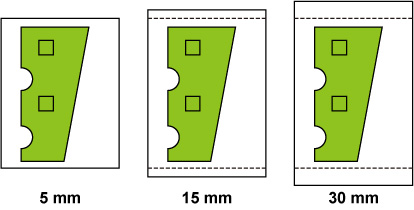
-
Papierformat priorisieren (Prioritize paper size)
Diese Einstellung fügt Ränder innen neben den Druckdaten hinzu. Durch größere Ränder werden Teile der Druckdaten ggf. nicht gedruckt.
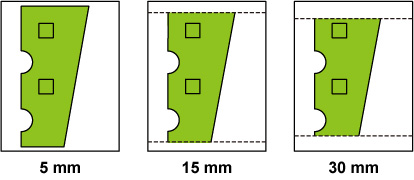
 Wichtig
Wichtig
-
Wenn Sie Papierformat priorisieren (Prioritize paper size) verwenden, kann die Option Rollenpap. Vorderkante/Endrand (Roll paper lead edge/end margin) dazu führen, dass Teile des Bildes verloren gehen. Bereiten Sie die Druckdaten so vor, dass sie zum druckbaren Bereich passen.
-
Wählen Sie auf dem HOME-Bildschirm die Option
 (Einrichten) aus.
(Einrichten) aus. -
Wählen Sie
 Geräteeinstellungen (Printer settings) aus.
Geräteeinstellungen (Printer settings) aus. -
Wählen Sie Papiereinstellungen (Paper-related settings) aus.
-
Wählen Sie Erweiterte Papiereinstellungen (Advanced paper settings) aus.
-
Wählen Sie den Papiertyp, für den Sie die Einstellung ändern möchten.
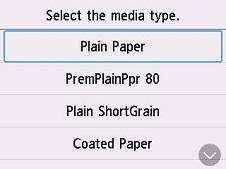
-
Wählen Sie Rollenpapier Ränder oben/unten (Roll paper top/bottom margins) aus.
-
Wählen Sie Bildgröße priorisieren (Prioritize image size) oder Papierformat priorisieren (Prioritize paper size) aus.
Einrichten der Ränder für die vordere und hintere Kante des Rollenpapiers
Wenn Sie auf Rollenpapier drucken, legen Sie die Länge des vertikalen Randes in Druckrichtung fest. Bei Auswahl von Automatisch (Auto) werden die Ränder dem Papiertyp und anderen Faktoren angepasst.
 Wichtig
Wichtig
-
E. Verringerung d. freien Platzes kann dazu führen, dass d. Papier verschmutzt wird.
-
Wählen Sie auf dem HOME-Bildschirm die Option
 (Einrichten) aus.
(Einrichten) aus. -
Wählen Sie
 Geräteeinstellungen (Printer settings) aus.
Geräteeinstellungen (Printer settings) aus. -
Wählen Sie Papiereinstellungen (Paper-related settings) aus.
-
Wählen Sie Erweiterte Papiereinstellungen (Advanced paper settings) aus.
-
Wählen Sie den Papiertyp, für den Sie die Einstellung ändern möchten.
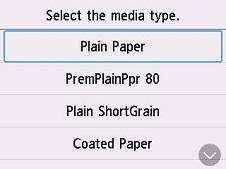
-
Wählen Sie Rollenpap. Vorderkante/Endrand (Roll paper lead edge/end margin) aus.
-
Wählen Sie die gewünschte Randlänge aus, oder verwenden Sie die Option Automatisch (Auto).

